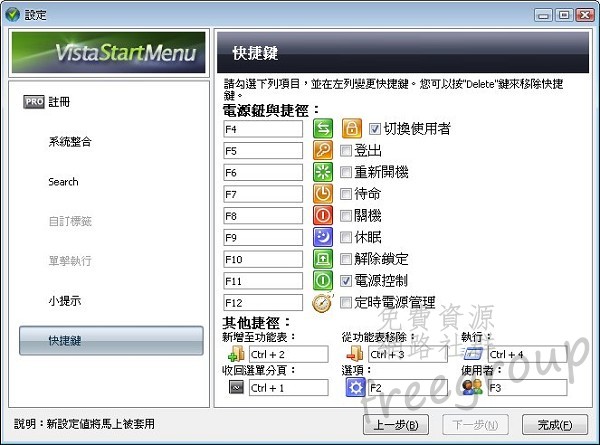作者/Enix(2009-08-14)
Vista Start Menu是一款用來強化開始功能表的軟體,擁有流暢直覺的介面設計,且提供了更多的自訂細節,當使用者安裝好Vista Start Menu後它將自動取代原本的開始功能表。如果使用後不習慣,隨時可以將軟體移除來回復到預設的功能表。
軟體資訊
- 軟體名稱:Vista Start Menu
- 軟體語言:多國語系(含繁體中文)
- 軟體性質:免費版本(功能限制)、付費版本
- 支援環境:Windows NT/2000/2003/XP/Vista (支援64位元)
- 軟體網站:http://www.vistastartmenu.com/zh/index.html
- 軟體下載:http://www.vistastartmenu.com/…freeware_en.exe
安裝教學
第一步:將主程式下載完成後點擊兩下執行安裝程式,語系先選擇English。
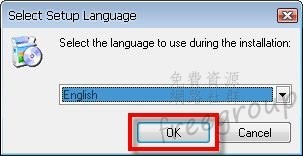
第二步:點擊Next後進入安裝程序。
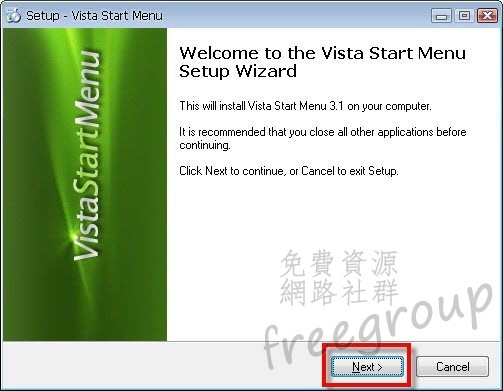
第三步:選擇安裝給這台電腦的所有使用者(anyone)或僅有自己(me)。

第四步:選擇同意 → Next。
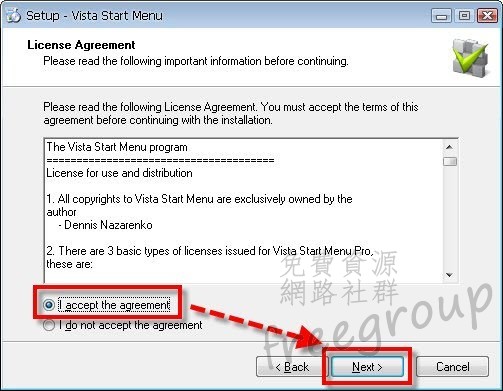
第五步:設定安裝路徑、設定在程式集裡的顯示名稱。
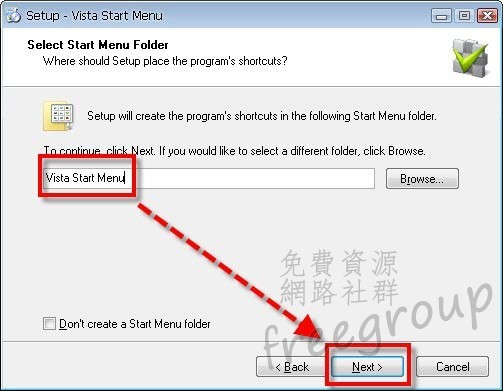
第六步:是否建立桌面與快捷列捷徑。
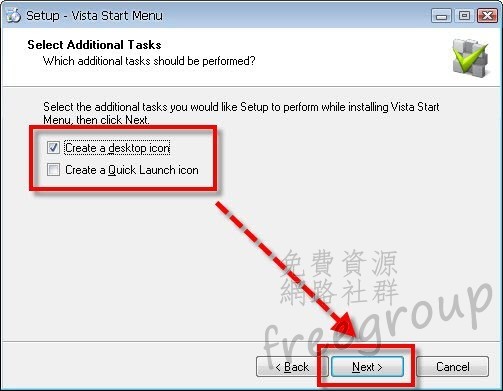
最後一步:確認設定無誤後即可按下Install,等候安裝完成即可。
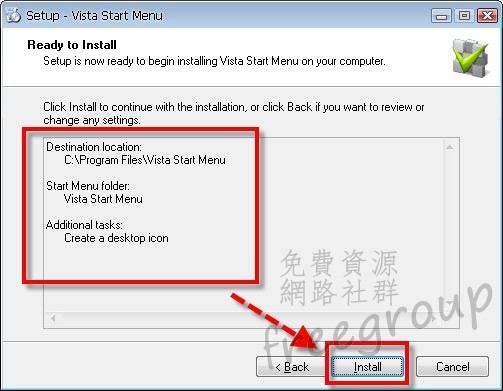
使用教學
安裝完成後開啟開始功能表,可以看到 Vista Start Menu 已自動取代原本的開始功能表。
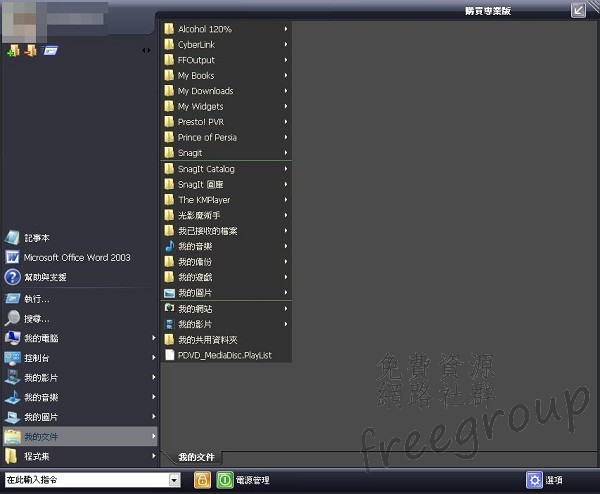
切換語系
右下方的系統列會顯示Vista Start Menu的常駐圖示,若語系不是你所想要的亦可在系統列的Vista Start Menu點擊右鍵選擇語言更改。
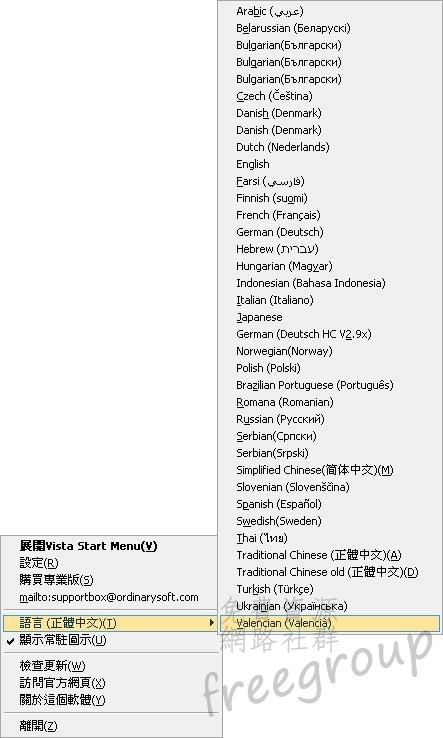
當你新增、移除程式程式時,原本開始功能表的捷徑位置就會產生變動,Vista Start Menu可以讓使用者保持原本物件的位置,而被刪除的捷徑所下的空位會被之後新增的新捷徑補入。
那如何保持原本物件的位置呢?只需對該物件按下滑鼠右鍵,點擊固定位置即可。
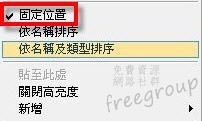
調整功能表字體大小
Vista Start Menu還可以讓使用者自訂功能表的字體大小,對覺得預設字體太小的人真是一大福音。點擊選項後選擇放大、縮小就可以進行字型大小調整。
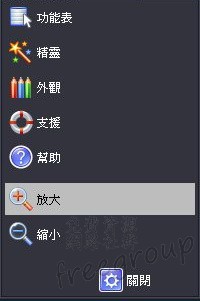
左下角的輸入欄,除了具有原本開始功能表的執行功能外,也可以讓你用Google搜索,或開啟系統搜尋器。
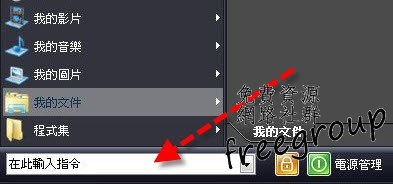
電源管理的所有選項都支援鍵盤操作。
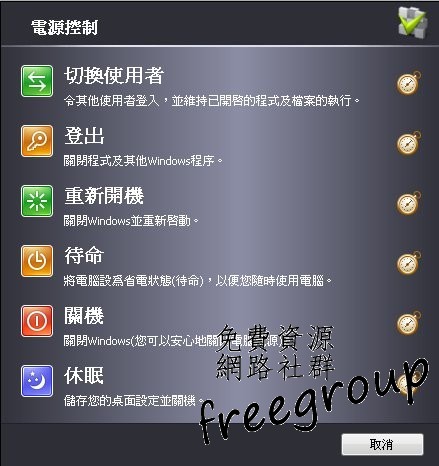
設定方式
對系統列的Vista Start Menu點擊右鍵選擇設定進入設定頁面。
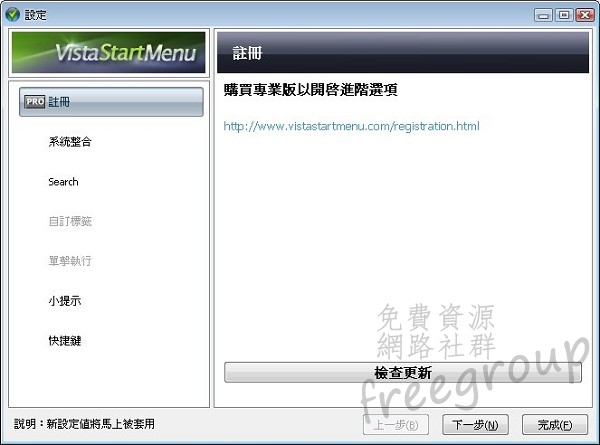
系統整合內有兩項設定:
- 隨Windows啟動-如果你想讓Windows一開機就啟動Vista Start Menu的話,記得將它勾選。
- 取代開始功能表-勾選之後將會自動取代原先的開始功能表。
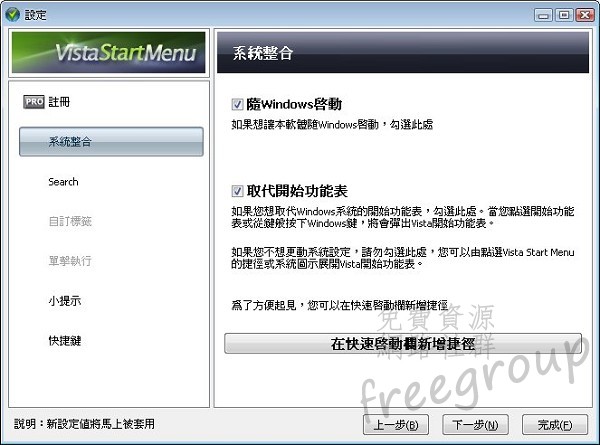
快捷鍵:Vista Start Menu所有功能幾乎都支援鍵盤快速操作,使用者可在此頁面設定。